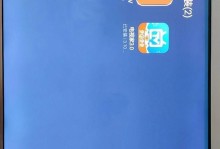在安装Linux系统时,使用U盘启动是一种常见且便捷的方式。通过U盘,我们可以避免使用光盘或烧录镜像等繁琐的步骤,从而快速安装我们所需的Linux操作系统。本文将详细介绍如何使用U盘启动Linux安装,并提供了15个步骤,帮助你顺利完成安装过程。
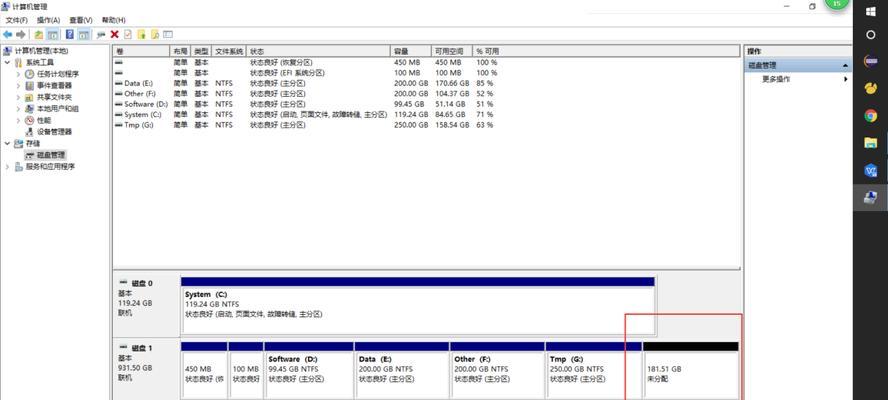
1.准备所需材料和工具
在开始之前,我们需要准备一个可用的U盘,容量不小于4GB,并确保U盘为空白状态,没有重要数据。同时,我们还需要下载Linux系统的镜像文件,并准备一个可用的电脑。
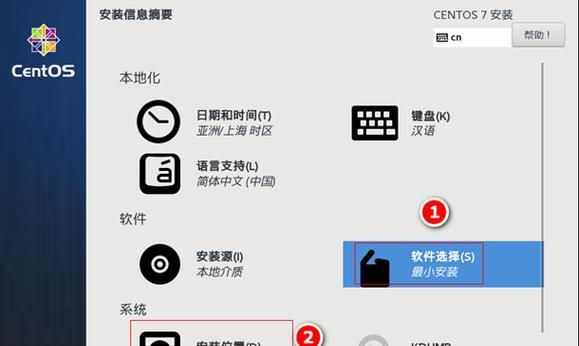
2.格式化U盘
将U盘插入电脑,并打开计算机资源管理器,找到U盘的驱动器,右键点击,并选择“格式化”选项。在弹出的窗口中,选择文件系统为FAT32,并点击“开始”按钮完成格式化。
3.创建启动U盘

下载并安装一个U盘启动制作工具,比如Rufus。打开Rufus,并选择刚刚格式化好的U盘作为目标设备,然后选择下载好的Linux镜像文件,点击“开始”按钮,等待制作完成。
4.设置电脑启动顺序
将制作好的启动U盘插入需要安装Linux系统的电脑,并重启电脑。在开机过程中,按下指定的按键(通常是F2、F12或Del键)进入BIOS设置界面。在设置界面中,将U盘设为启动顺序的第一选项。
5.进入Linux安装界面
保存设置并退出BIOS设置界面后,电脑将会从U盘启动。此时,你会看到Linux系统的安装界面,按照提示选择相应的选项,进入安装环境。
6.选择安装方式
在进入安装环境后,你需要选择安装方式。通常有两种选择:一是将Linux系统安装在电脑上替代原有操作系统;二是将Linux系统安装在磁盘的一个分区上,与原有操作系统共存。
7.分区设置
如果你选择了与原有操作系统共存的方式安装Linux系统,那么在此步骤中你需要进行分区设置。根据自己的需要和磁盘空间,设置合适的分区大小,并选择分区类型。
8.安装Linux系统
在完成分区设置后,点击“开始安装”按钮,等待系统进行安装。这个过程可能需要一些时间,请耐心等待。
9.设置用户名和密码
安装完成后,系统会要求你设置一个用户名和密码。输入你想要的用户名和密码,并点击下一步。
10.完成安装
安装过程完成后,系统会提示你重启电脑。此时,可以拔掉U盘,并按照提示重启电脑。重启后,你将可以看到新安装的Linux系统。
11.初次使用Linux系统
第一次登录Linux系统时,系统会为你提供一些初始设置选项,例如时区、语言等。根据自己的需求,选择相应的选项,并完成初始设置。
12.安装必要软件和驱动
根据个人需求,安装一些必要的软件和驱动程序。Linux系统提供了丰富的软件资源和驱动支持,可以满足你的各种需求。
13.学习和使用Linux系统
学习和使用Linux系统是一个持续的过程。你可以参考官方文档、在线教程或者参与社区讨论,不断提高自己在Linux系统上的技能。
14.注意事项和常见问题
在使用Linux系统时,也需要注意一些细节和常见问题。例如,及时更新系统、备份重要数据等。
15.探索更多功能和定制化
Linux系统提供了丰富的功能和定制化选项。你可以根据自己的需求,探索更多的功能并对系统进行个性化定制。
通过本文的教程,我们学习了如何使用U盘启动Linux安装,并完成了Linux系统的安装过程。使用U盘启动Linux安装不仅简便快捷,还可以避免繁琐的光盘或烧录镜像等步骤。希望这个教程能帮助到你,顺利安装并使用你所需的Linux系统。